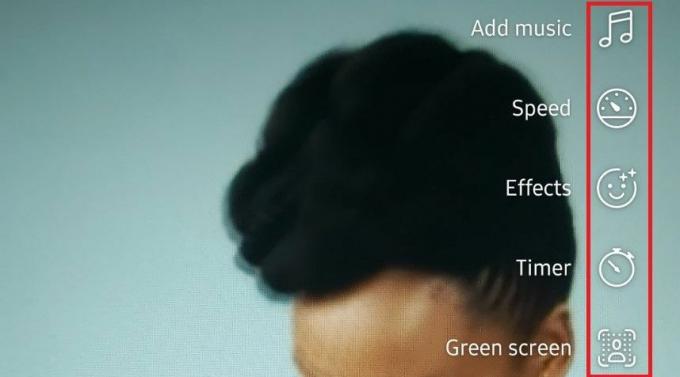Heb je ooit gewenst dat je rollen op Facebook kon maken en delen zoals je kunt op Instagram? Nou, dat kan!
In dit artikel leiden we je door de stappen voor het maken en delen van een haspel op Facebook. Dus of je nu wilt pronken met je dansvaardigheden of een grappige clip wilt delen met je vrienden, wij hebben het voor je. Laten we beginnen...
Rollen op Facebook
Meta introduceerde Reels in 2020 op Instagram om het op te nemen tegen TikTok, dat toen enorm populair was. Rollen werken op dezelfde manier als hoe TikTok-video's werken. Ze duren meestal tussen de 15 en 60 seconden en zijn bewerkt met audio of verschillende effecten.
De functie groeide enorm in populariteit en werd al snel het snelstgroeiende inhoudsformaat van het platform met een ruime marge. Dit moedigde Facebook op zijn beurt aan om Reels in februari 2022 op zijn platform te lanceren.
Hoe maak je een haspel op Facebook
Het maken van een haspel op Facebook is eenvoudig als je eenmaal weet hoe. Hier is een stapsgewijze handleiding:
- Start de Facebook-app op uw apparaat.
- Tik op Rollen recht boven je Verhalen om naar het tabblad Rollen te gaan.
- Tik op de Maak een rolpaneel om een nieuwe rol te maken.
- Je kunt ervoor kiezen om beelden rechtstreeks in de app vast te leggen of video's en foto's uit je filmrol te selecteren.
- Nadat u uw inhoud heeft geselecteerd, is het tijd om te bewerken. U kunt effecten, filters en muziek aan uw Reel toevoegen.
Uw eerste Facebook-reelvideo opnemen
Als je rechtstreeks in de app filmt, zie je aan de rechterkant van je scherm een aantal opties.
De eerste is Muziek toevoegen. Hier kun je ervoor kiezen om een soundtrack aan je Reel toe te voegen uit de Facebook-bibliotheek met gelicentieerde nummers. Er is ook lengte, waar u kunt kiezen hoe lang u uw haspel wilt laten zijn. De maximale lengte is 60 seconden.
Dan is er Snelheid. Hier kun je ervoor kiezen om je video te versnellen of te vertragen. Effecten is waar je leuke filters aan je Reel kunt toevoegen. Volgende is Timer, waarmee u kunt kiezen hoe lang u de camera wilt laten werken voordat deze begint met opnemen.
En last but not least, er is Groene scherm. Dit is een leuk effect waarmee je de achtergrond van je video kunt veranderen.
Als je eenmaal tevreden bent met je instellingen, is het tijd om op te nemen! Tik op de Opnameknop en begin met filmen. Als je klaar bent, tik je op de Volgende knop om naar de bewerkingspagina te gaan.
Je Facebook Reel-video bewerken
Op de bewerkingspagina kunt u uw haspel echt tot leven brengen. Hier kun je clips bewerken en stickers, tekst en muziek (als je dat nog niet hebt gedaan) aan je video toevoegen. U vindt de bewerkingsopties aan de rechterkant, zoals op de opnamepagina.
Als je klaar bent, tik je op de Volgende knop. U wordt naar de pagina Delen geleid. Hier kun je een bijschrift toevoegen en kiezen met wie je je Reel wilt delen. Je mag ook kiezen of je wilt Remixen inschakelen voor uw rollen, wat betekent dat andere mensen uw video kunnen gebruiken om hun eigen video's te maken. Voor meer informatie over de functie, bekijk onze gids op: hoe de Remix-functie op Instagram te gebruiken.
Als je tevreden bent met je instellingen, tik je op de Rolknop delen om je video te delen.
Maak je eerste Facebook-reel
Daar heb je het! Onze gids voor het maken van een Facebook-reel. Nu is het tijd om je eigen video's te maken. Je kunt een Reel maken die zowel creatief als gepolijst is, waardoor hij perfect is om te delen op Facebook. En wie weet? Met een beetje geluk kan je Facebook-reel zelfs viraal gaan.